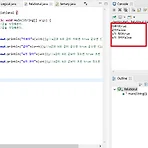 관계 연산자
관계 연산자
관계 연산자는 쉽게 말하면, 값을 비교해주는 연산자이다. 대표적으로 !=(다르다),==(같다),(앞에 값보다 크다)가 있고 입력받은 값을 통해 참인지 거짓인지 구별해 그 값을 출력한다. 간단하게 시스템을 코딩해봤다. public class Relational { public static void main(String[] args) { int a = 1;//값을 지정해준다. int b = 3;//값을 지정해준다. System.out.println("다르다"+(a!=b));//a값과 b의 값이 다르면 true 같으면 flase를 출력한다. System.out.println("같다"+(a==b));//a값과 b의 값이 같으면 true 같으면 flase를 출력한다. System.out.println("a가 작다..
 증감 연산자
증감 연산자
증감 연산자는 말 그대로 값을 증가시키거나 감소시키는 연산자이다. 증가의 종류에는 선 증가와 후 증가가 있고 두개 모두 1을 증가시켜준다. 감소의 종류도 마찬가지로 선 감소와 후 감소가 있고 두개 모두 1을 감소해준다. 예를 들어 a라는 값을 3으로 지정하고 선 증가를 하면 4라는 값이 나온다. 이 값은 후 증가를 해도 마찬가지다. ex) a=3 a++=4 ++a=4 값이 같음에도 불구하고 선 증가와 후 증가로 구분하는 이유는 선 증가는 먼저 연산을 한 뒤 값을 저장하고 후 증가는 먼저 값을 저장한뒤 연산을 실행한다. 이는 밑에 예제로 설명할 수 있다. 감소는 1을 감소한다는 점만 제외하면 증가 연산과 동일하므로 제외하도록 한다. 사용한 코드는 다음과 같다. public class Increment { ..
 비트 연산자와 비트이동 연산자 (JAVA)
비트 연산자와 비트이동 연산자 (JAVA)
비트 연산자와 비트 이동 연산자는 비트를 활용한 연산자이다. 비트 연산자는 한 개 혹은 두 개의 이진수에 대해 비트 단위로 적용되는 연산이다. &(and):두 비트 모두 1 일 경우 1인 연산자 ex) 0101 &1011 =1 |(or):두 비트 중 하나라도 1일 경우 1인 연산자 ex) 0101 ^1011 =1111 ^(xor):두 비트 중 하나만 1일 경우 1인 연산자 ex) 0101 ^1011 =1110 ~(not):32비트를 기준으로 1일 경우 0 ,0일 경우 1로 바꾸는 연산 ex) ~0101 =11111111111111111111111111111010 비트이동 연산자는 이진수의 비트를 이동시키는 연산이다. >>:비트열을 오른쪽으로 이동 ex) 0101>>1 = 0010
 논리 연산자(JAVA)
논리 연산자(JAVA)
논리 연산자는 참인지 거짓인지 확인하는 연산자로 그 종류는 &&(and), ||(or), ^(Xor),!(Not)이 있다 &&(and) :둘 다 참일 경우 참인 논리 연산자 ||(or):둘 중 하나라도 참일 경우 참인 논리 연산자 ^(Xor):둘 중 하나가 참일 경우 참이고, 둘 다 참이거나 거짓일 경우 거짓인 논리 연산자 !(Not):값이 참일 경우 거짓으로 바꾸고, 거짓일 경우 참으로 바꾸는 논리 연산자 논리 연산자의 값을 확인하기 위해 간단한 프로그램을 짜보았다. public class Logical { public static void main(String[] args) { boolean b1 = true; boolean b2 = false; boolean b3 = true; System.out...
 산술 연산자 (JAVA)
산술 연산자 (JAVA)
처음으로 배울 연산은 산술 연산자이다. 산술 연산자의 종류로는 +, -, * , /, % 가 있다. +, - ,* , /, % 는 순서대로 더하기, 빼기, 곱하기, 나누기, 이고 % 는 나머지 값을 뜻한다. 이제 프로그램을 작성해서 값을 확인해보자 public class calculate { public static void main(String[] args) { int a=1; int b=2; int c; c= a + b; System.out.println(a+ "+" +b+ "="+c); c= a - b; System.out.println(a+ "-" +b+ "="+c); c= a * b; System.out.println(a+ "*" +b+ "="+c); double d=(double)a/(doub..
 이클립스 JAVA 프로젝트 생성
이클립스 JAVA 프로젝트 생성
이제 본격적으로 개발을 할 차례이다. 새로운 프로젝트를 만들기 위한 과정이다. 상단에 File 클릭 >New > Other 내가 만들고 싶은 프로젝트는 자바 프로젝트인데, 다른 항목에 없기 때문에 Other 눌러 찾아준다. 자바 프로젝트를 선택 후 Next를 누른다. Project name에 프로젝트 명을 정한뒤 Finish를 누른다. 프로젝트가 만들어진 뒤 하위 항목에 src가 정상적으로 생성됐다면, 성공이다. 프로젝트와 src폴더는 껍데기 이고 그 안에 알맹이를 채워 넣어야 하는데 그러기 위해서 새로운 자바 Class를 만들 차례다. 새 프로젝트를 만들때와 마찬가지로 src폴더를 오른쪽 클릭 후 New > Class 를 클릭 이제 클래스 이름을 정해준 뒤 public static void main(S..
 JAVA 개발환경 갖추기 2
JAVA 개발환경 갖추기 2
JAVA를 설치했다고 해서, 모든 준비를 마친 것은 아니다. 개발을 위해서는 개발툴이 필요하다. 사용할 툴은, eclipse이다. 먼저 다운로드를 위해 아래의 사이트를 참조해 다운로드를 진행하자 www.eclipse.org/downloads/ Eclipse Downloads | The Eclipse Foundation The Eclipse Foundation - home to a global community, the Eclipse IDE, Jakarta EE and over 375 open source projects, including runtimes, tools and frameworks. www.eclipse.org 사이트에 접속하면 이런 창이 있을텐데, 여기서 Download Packages를 ..
 JAVA 개발환경 갖추기
JAVA 개발환경 갖추기
JAVA 개발자로서 최적화된 환경을 갖추기 위해서는 몇가지 설정이 필요하다 제일 첫번째로, 자바를 설치 해야하는데 아래의 사이트를 참조해서 설치하면 된다. www.oracle.com/java/technologies/javase-downloads.html 처음 접하면 어떤 파일을 설치해야하는지 감이 잘 오지 않는데, 최신 버전은 최신 버전인 만큼 전에 이전 버전에 비해 부족한 부분을 보완해서 나왔기때문에, 새로운 기능과 좀더 나은 인터페이스를 갖출 수 있지만 최신에 나온만큼 어떤 버그나 취약점이 있는지 모르는 실험단계이기 때문에 전 버전 혹은 두 단계전 버전을 받는 것이 좋다. 다운로드를 누르면 다음과 같이 여러 운영체제가 나올텐데 자신에게 맞는 운영체제를 선택한후 다운로드를 진행하면 된다. * 환경설정 ..
- Total
- Today
- Yesterday
- MSA
- config
- rabbitmq
- 운동
- zipkin
- 미래의나에게동기부여
- 운동일기
- elasticSearch
- MariaDB
- Gateway
- springcloud
- consumer
- Logstash 활용
- Feign
- 빅-오
- docker
- producer
- Kafka Connect
- UserService
- Logstash to ElasticSearch
- ACTUATOR
- Spring + ELK
- JWT
- 오늘저녁 삼겹살
- git
- 루틴기록
- github
- LoadBalancer
- kafka
- prometheus
| 일 | 월 | 화 | 수 | 목 | 금 | 토 |
|---|---|---|---|---|---|---|
| 1 | 2 | 3 | 4 | |||
| 5 | 6 | 7 | 8 | 9 | 10 | 11 |
| 12 | 13 | 14 | 15 | 16 | 17 | 18 |
| 19 | 20 | 21 | 22 | 23 | 24 | 25 |
| 26 | 27 | 28 | 29 | 30 | 31 |